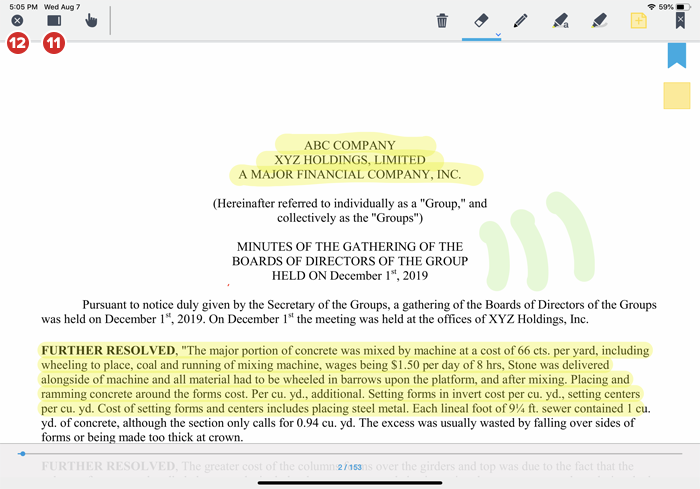Notities en annotaties maken
De markeringswerkbalk bevat diverse opties voor het maken van annotaties, zoals plaknotities, paginamarkeringen en bladwijzers.
Video — Annotaties maken
Stapsgewijze instructies
-
Selecteer het pictogram voor de markeermodus om de markeringswerkbalk te openen.

-
U kunt op elk gewenst moment de knop Navigeren selecteren om door uw pagina's te bladeren en in of uit te zoomen, zonder dat u op de pagina tekent.
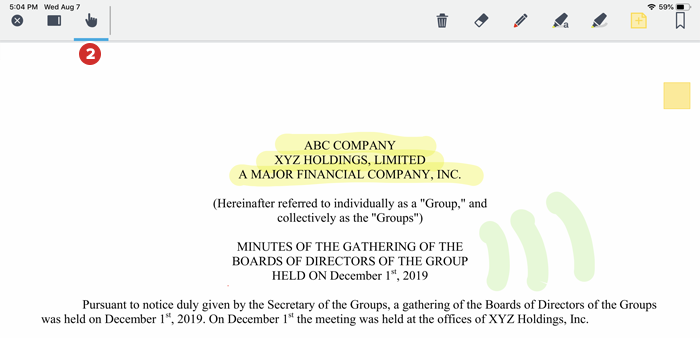
-
Selecteer de tool Tekstmarkeerstift om markeringen aan tekst toe te voegen. Als u de tool opnieuw selecteert wanneer deze al geselecteerd is, kunt u de kleur van de markeerstift wijzigen.
-
Selecteer de Tool voor markeren met vrije vorm om overal op de pagina markeringen te kunnen aanbrengen. Als u de tool opnieuw selecteert wanneer deze al geselecteerd is, kunt u de kleur van de markeerstift wijzigen.
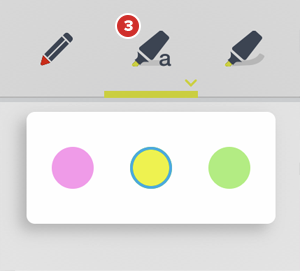
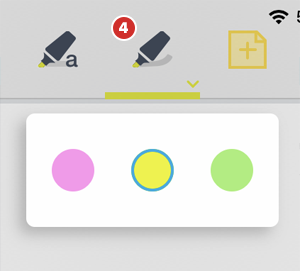
-
Selecteer de pen om een effen lijn op de pagina aan te brengen. Als u de tool opnieuw selecteert wanneer deze al geselecteerd is, kunt u de kleur van de pen en de lijndikte wijzigen.

Notitie
Wanneer een markeertool (markeerstift of pen) actief is, kunt u met twee vingers vegen om door pagina's te navigeren. Met deze methode hoeft u niet terug te keren naar de navigatiemodus of de markeringstool uit te schakelen.
Tip
Markeringen kunnen ook met een Apple Pencil (op iPad Pro) of een andere stylus worden aangebracht. Wanneer u een Apple Pencil aan uw apparaat koppelt, wordt een Appel Pencil-schakelaar weergegeven met stijlopties voor markeringstools. Deze moet worden uitgeschakeld als u andere invoermethoden voor markeringen wilt gebruiken.
-
Selecteer de gum om delen van markeringen of geschreven tekst die u niet meer nodig hebt, te verwijderen. Als u de tool hebt geselecteerd, houdt u deze vast en sleept u over het deel van de markeringen dat u wilt wissen. Als u de gum opnieuw selecteert wanneer deze al geselecteerd is, kunt u de schuifregelaar gebruiken om de dikte van de gum te wijzigen.
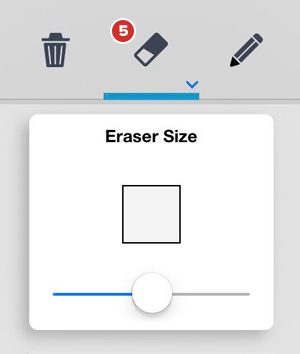
Notitie
De tool Wissen werkt alleen voor markeringen. Plaknotities worden er niet mee verwijderd. Zodra een markering is gewist, kan deze niet meer worden teruggehaald.
-
Selecteer de tool Plaknotitie om een plaknotitie aan de pagina toe te voegen. Nadat u uw tekst aan de plaknotitie hebt toegevoegd, selecteert u 'Opslaan'.
Notitie
Er kunnen een datum en tijdstip aan plaknotities zijn toegevoegd als deze instelling door uw beheerder is ingeschakeld. Dit tijdstip geeft ofwel aan hoe laat de notitie is gemaakt of, als de notitie is gedeeld, hoe laat de notitie voor het eerst zichtbaar was voor anderen.
-
Selecteer het pictogram Bladwijzer om een bladwijzer aan de huidige pagina toe te voegen. (U kunt ook de rechterbovenhoek van de pagina selecteren om een bladwijzer toe te voegen zonder dat de markeermodus wordt geopend).
-
Selecteer een plaknotitie om deze te bekijken of bewerken. Plaknotities kunnen langs de rechterrand van de pagina of op een specifieke locatie op de pagina worden weergegeven.
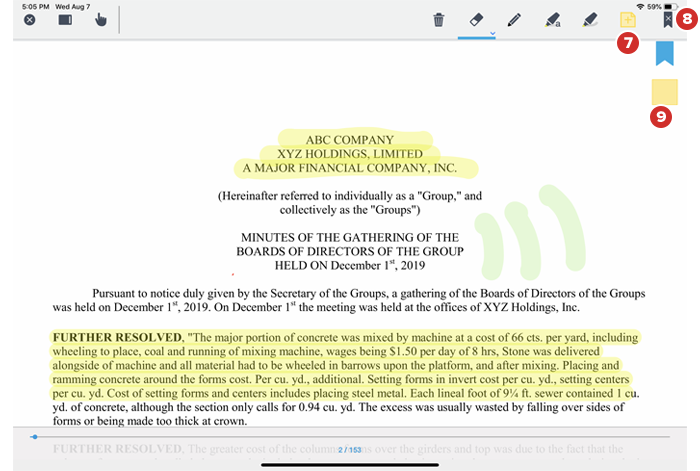
-
Selecteer de knop Verwijderen voor een menu met opties om alle pagina-annotaties, alleen markeringen of alle annotaties in de vergadermap te verwijderen.
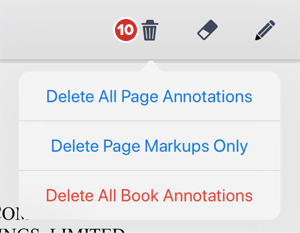
-
Selecteer het locatiepictogram om de markeringswerkbalk naar de rechterkant van het scherm te verplaatsen. Hierdoor kunt u helemaal bovenaan de pagina markeringen toevoegen. Selecteer het pictogram opnieuw om de werkbalk terug te zetten op de oorspronkelijke locatie.
-
Selecteer X om de markeermodus af te sluiten.